今天給大家帶來win8圖片密碼如何設置?win8圖片密碼設置方法。,讓您輕鬆解決問題。
圖片密碼是Windows8相較於Windows7新增的一種登錄方式,快速、流暢而且支持用戶自定義。Windows8圖形密碼主要由圖片和手勢兩部分構成,極大的方便了觸摸屏用戶。下麵給大家分享下如何創建win8開機圖片密碼。
具體步驟如下:
1.開始屏幕,從“設置”超級按鈕,點擊“更改電腦設置”,然後點擊“用戶”。
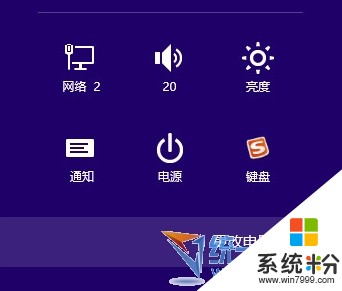
2.在右側“登錄選項”下點擊“創建圖片密碼”,然後按照屏幕上的說明操作,看截圖:
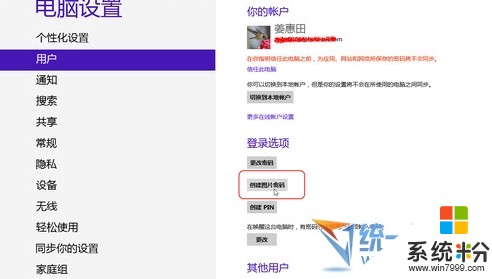
▲選擇創建圖片密碼
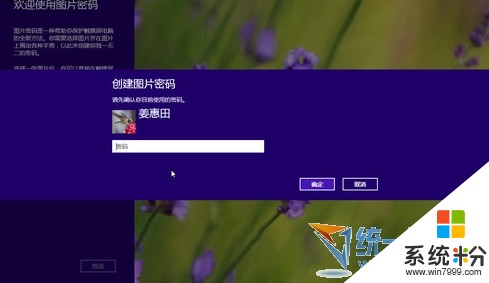
▲輸入一次你此前的登錄密碼

▲創建向導——選擇照片

▲找一張你喜歡的圖片吧

▲確定用這個照片?

▲好吧,隻需點擊三次!要是觸摸的屏幕就更簡單了。
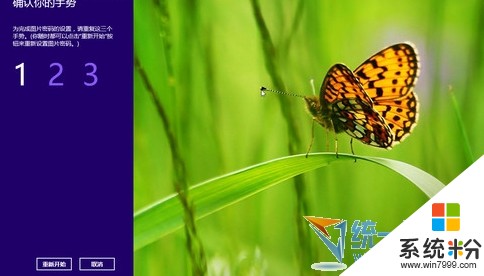
▲再來一次,確認手勢
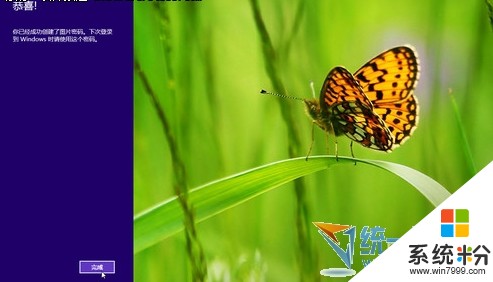
▲恭喜,你的圖片密碼已經創建完成
最後設置成功,待你正確輸入剛剛設置的“圖片密碼”後,係統將會提示你成功設置“圖片密碼”,而圖片密碼將會在你下次登錄係統時生效。當然,若是你多次操作都未輸入正確“密碼”,係統則會返回“文本密碼”驗證界麵,此時就可以通過文本密碼登錄係統。
以上就是win8圖片密碼如何設置?win8圖片密碼設置方法。教程,希望本文中能幫您解決問題。
Win8相關教程